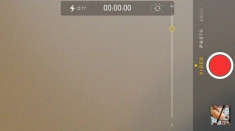6. “Zoom” trong khi quay video
Một tính năng khá thú vị khác trên iPhone 5S là khả năng phóng to trong khi đang quay video. Với iOS 7, hiện tại người dùng có thể phóng to lên gấp 3 lần trong khi đang quay video trên iPhone 5S và một số thiết bị iPhone cũ hơn.
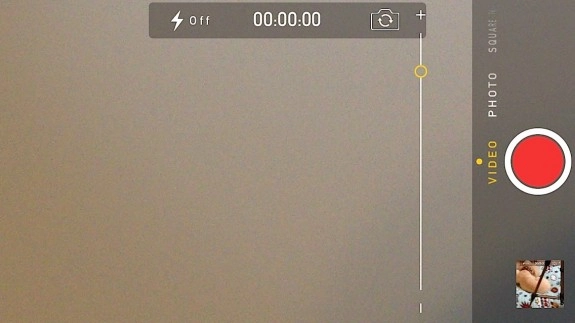
Để làm điều này, bạn đơn giản chỉ việc sử dụng ngón tay để “zoom” tương tự như khi đang chụp ảnh hay đang trong bộ sưu tập của mình. Tính năng thú vị này thực sự rất hữu dụng khi bạn muốn giữ một đối tượng đang di chuyển “trong tầm ngắm”.
7. Thực hiện mua bán trên App Store bằng ngón tay
Sau khi “đăng kí” với tính năng Touch ID cho phép nhận diện dấu vân tay, bạn có thể sử dụng ngay dấu vân tay này để thực hiện các cuộc mua bán trên App Store thay vì phải nhập những dòng Apple ID và mật khẩu nhàm chán.
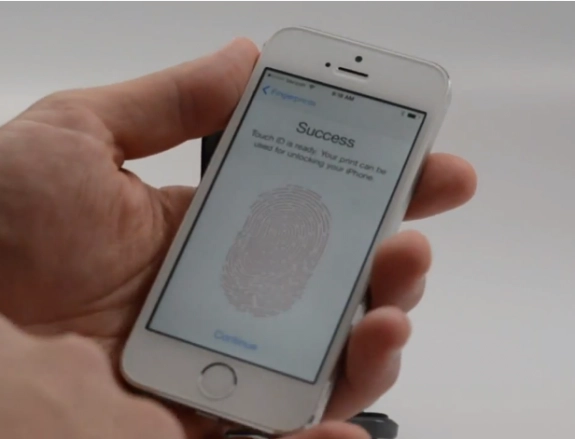
Tính năng này thực sự hữu ích khi các bậc phụ huynh mua một ứng dụng trên App Store và giao thiết bị cho những đứa trẻ của mình. Họ sẽ không phải tiết lộ mật khẩu mỗi khi có yêu cầu mua hàng từ những đứa trẻ, vì chỉ cần đơn giản nhấp một ngón tay vào nút Home để thực hiện điều này.
8. Thêm vào bàn phím Emoji
iPhone 5S cung cấp khả năng hỗ trợ nhiều bàn phím trên màn hình, bao gồm cả một bàn phím Emoji. Chiếc bàn phím thú vị này bao gồm hàng chục khuôn mặt cũng như động vật, và nhiều hơn nữa để có thể thêm “gia vị” cho các đoạn tin nhắn của người dùng.
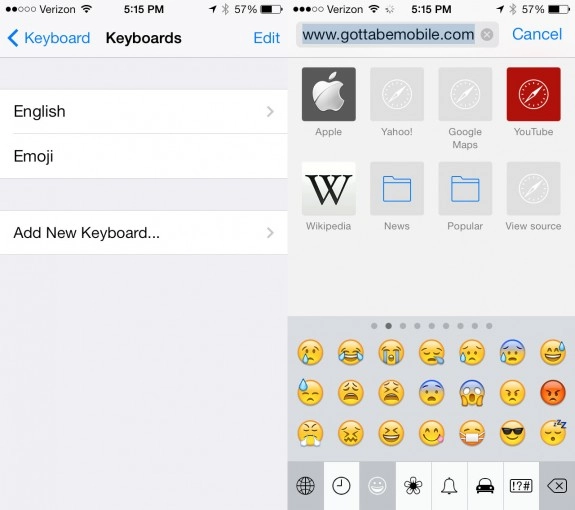
Để kích hoạt, vào Settings -> General -> Keyboard -> Add new Keyboard -> Emoji.
Khi sử dụng, bạn hãy nhấp vào chữ “Keyboard” trên màn hình để chuyển đổi qua lại giữa các bàn phím. Ngoài ra, biểu tượng hình cầu sẽ giúp người dùng chuyển đổi nhanh khi cần thiết.
9. Thay đổi font và kích cỡ chữ
iPhone 5S trên iOS 7 được trang bị tính năng cho phép người dùng có thể thay đổi font và kích cỡ chữ trên màn hình chủ hay trong các ứng dụng, nếu font và kích cỡ mặc định khiến bạn cảm thấy khó chịu để theo dõi.
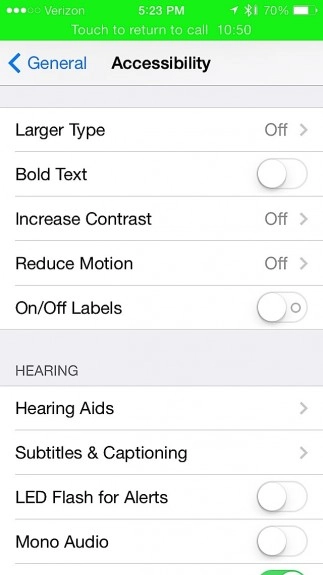
Vào Settings -> General -> Accessibility -> Bold Text để thiết lập cho văn bản dày hơn trên iOS 7, và vào Settings -> General -> Text Size để thay đổi kích cỡ chữ trong các ứng dụng trên thiết bị này.
10. Sử dụng các bộ lọc trong khi đang chụp ảnh
Chiếc iPhone mới nhất của Apple cho phép người dùng có thể thêm trực tiếp các bộ lọc trong khi đang chụp ảnh. Điều này có nghĩa là bạn có thể chọn một bộ lọc mới hoàn toàn để phù hợp với bối cảnh đang chụp, hoặc thay đổi địa điểm với các góc chụp khác nhau để phù hợp hơn với bộ lọc vừa sử dụng.
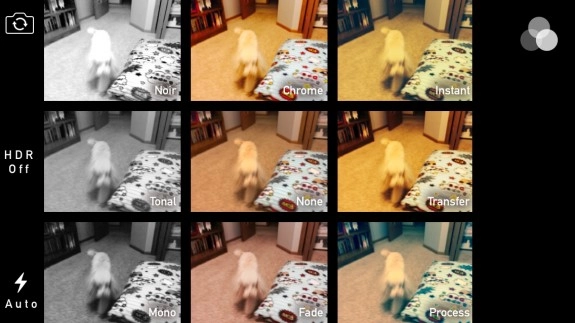
Để sử dụng, mở camera, chọn Photo or Square, nhấp vào các bộ lọc ở bên phải và chọn bộ lọc nào bạn ưng ý nhất. Sau đó nhấp vào trung tâm màn hình để quay lại chế độ chụp và bắt đầu sáng tác các tác phẩm nghệ thuật trên chính “chú dế cưng” của mình.
Có thể bạn quan tâm: